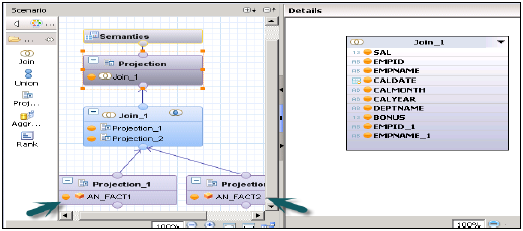SAP HANA - Visão de Cálculo
Visualizações de cálculo são usadas para consumir outras visualizações analíticas, de atributos e outras visualizações de cálculo e tabelas de coluna de base. Eles são usados para realizar cálculos complexos, que não são possíveis com outros tipos de vistas.
Características da Visão de Cálculo
Abaixo são fornecidas algumas características das Visualizações de Cálculo -
Visualizações de cálculo são usadas para consumir visualizações analíticas, de atributos e outras visualizações de cálculo.
Eles são usados para realizar cálculos complexos, que não são possíveis com outras visualizações.
Existem duas maneiras de criar visualizações de cálculo - Editor SQL ou Editor gráfico.
Nós integrados de união, união, projeção e agregação.
Como criar uma vista de cálculo?
Escolha o nome do pacote sob o qual deseja criar uma visualização de cálculo. Clique com o botão direito em Pacote → Vá para Novo → Visualização de Cálculo. Quando você clica em Calculation View, uma nova janela é aberta.
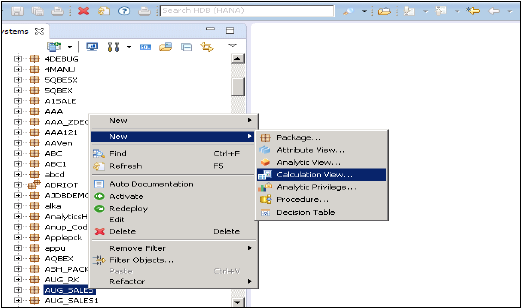
Insira o nome da visão, a descrição e escolha o tipo de visão como Visão de cálculo, Padrão de subtipo ou Tempo (este é um tipo especial de visão que adiciona dimensão de tempo). Você pode usar dois tipos de Visualização de Cálculo - Gráfico e Script SQL.
Vistas de cálculo gráfico
Possui nós padrão como agregação, projeção, união e união. É usado para consumir outros atributos, visualizações analíticas e outras visualizações de cálculo.
Visualizações de cálculo baseadas em scripts SQL
Ele é escrito em scripts SQL que se baseiam em comandos SQL ou funções definidas pelo HANA.
Categoria de Dados
O cubo, neste nó padrão, é Agregação. Você pode escolher junção em estrela com dimensão de cubo.
Dimensão, neste nó padrão é Projeção.
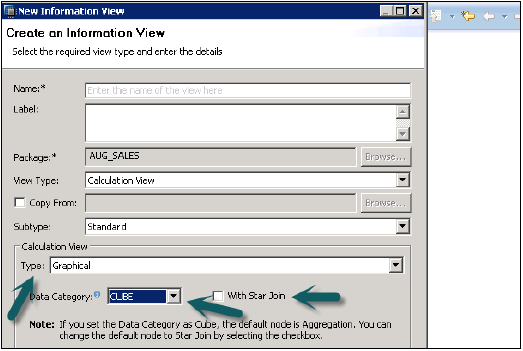
Visualização de cálculo com Star Join
Não permite que tabelas de colunas básicas, visualizações de atributos ou visualizações analíticas adicionem na base de dados. Todas as tabelas de dimensão devem ser alteradas para visualizações de cálculo de dimensão para usar em Star Join. Todas as tabelas de fatos podem ser adicionadas e podem usar nós padrão na visualização de cálculo.
Exemplo
O exemplo a seguir mostra como podemos usar a visualização de cálculo com junção em estrela -
Você tem quatro tabelas, duas tabelas Dim e duas tabelas Fact. Você tem que encontrar uma lista de todos os funcionários com sua data de adesão, nome empId, vaga, salário e bônus.
Copie e cole o script abaixo no editor SQL e execute.
Dim Tables − Empdim and Empdate
Create column table Empdim (empId nvarchar(3),Empname nvarchar(100));
Insert into Empdim values('AA1','John');
Insert into Empdim values('BB1','Anand');
Insert into Empdim values('CC1','Jason');Create column table Empdate (caldate date, CALMONTH nvarchar(4) ,CALYEAR nvarchar(4));
Insert into Empdate values('20100101','04','2010');
Insert into Empdate values('20110101','05','2011');
Insert into Empdate values('20120101','06','2012');Fact Tables − Empfact1, Empfact2
Create column table Empfact1 (empId nvarchar(3), Empdate date, Sal integer );
Insert into Empfact1 values('AA1','20100101',5000);
Insert into Empfact1 values('BB1','20110101',10000);
Insert into Empfact1 values('CC1','20120101',12000);Create column table Empfact2 (empId nvarchar(3), deptName nvarchar(20), Bonus integer );
Insert into Empfact2 values ('AA1','SAP', 2000);
Insert into Empfact2 values ('BB1','Oracle', 2500);
Insert into Empfact2 values ('CC1','JAVA', 1500);Agora temos que implementar Calculation View com Star Join. Primeiro mude ambas as tabelas Dim para Dimension Calculation View.
Crie uma visualização de cálculo com Star Join. No painel gráfico, adicione 2 projeções para 2 tabelas de fatos. Adicione ambas as tabelas de fatos às projeções e adicione atributos dessas projeções ao painel de saída.

Adicione uma junção do nó padrão e junte ambas as tabelas de fatos. Adicione parâmetros de Fact Join ao painel de saída.
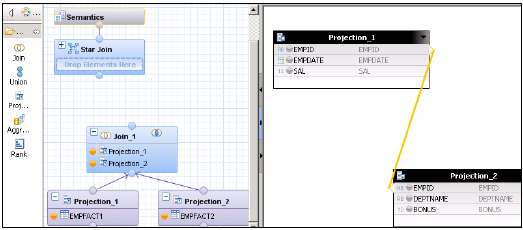
Em Star Join, adicione ambas as visualizações Dimension Calculation e adicione Fact Join a Star Join como mostrado abaixo. Escolha os parâmetros no painel de saída e ative a visualização.
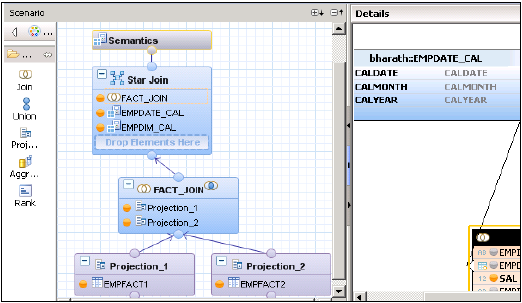
SAP HANA Calculation View - Star Join
Assim que a visualização for ativada com sucesso, clique com o botão direito no nome da visualização e clique em Visualização de dados. Adicione atributos e medidas aos valores e rótulos dos eixos e faça a análise.
Benefícios de usar Star Join
Isso simplifica o processo de design. Você não precisa criar visualizações analíticas e visualizações de atributos e tabelas de fatos diretamente podem ser usadas como projeções.
3NF é possível com Star Join.
Visualização de cálculo sem Star Join
Crie 2 visualizações de atributos em 2 tabelas Dim - adicione saída e ative ambas as visualizações.
Crie 2 visualizações analíticas em tabelas de fatos → Adicione visualizações de atributos e Fact1 / Fact2 em Data Foundation na visualização analítica.
Agora crie uma vista de cálculo → Dimensão (projeção). Crie projeções de ambas as vistas analíticas e junte-as. Adicione atributos deste Join ao painel de saída. Agora junte-se à projeção e adicione a saída novamente.
Ative a visualização com êxito e vá para Visualização de dados para análise.